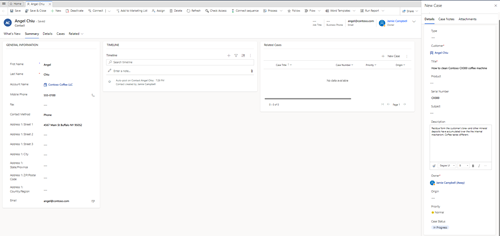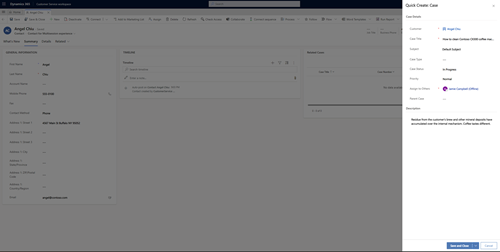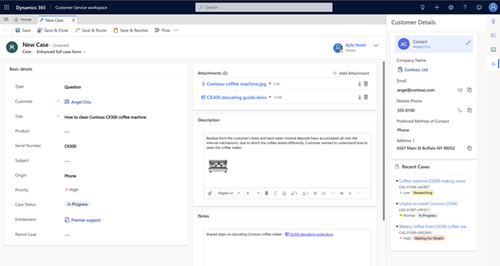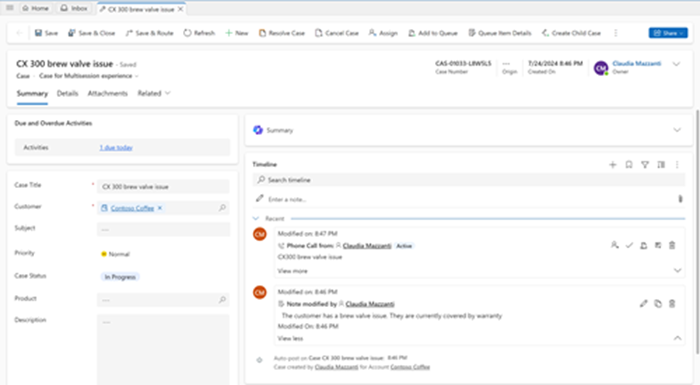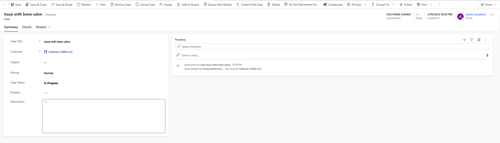Gestión de casos mejorada en aplicaciones multisesión
Customer Service workspace ofrece una experiencia mejorada de gestión de casos. Los agentes pueden verificar y editar los detalles del cliente sin cambiar de pestaña y pueden actualizar los casos existentes sin interrumpir el flujo de creación del caso. La experiencia mejorada también ayuda a evitar la duplicación de casos.
Cree casos utilizando una creación rápida desde
Puede utilizar un formulario de creación rápida para crear un nuevo caso desde un formulario sin tener que ir a una página diferente.
Por ejemplo, si selecciona Nuevo caso en el Panel de agente de Customer Service, aparecerá un formulario de creación rápida para un nuevo caso como menú lateral.
Dependiendo de la configuración que esté habilitada para usted, el formulario que se abre es el formulario de caso rápido mejorado o el formulario Creación rápida: Caso predeterminado.
El formulario de caso rápido mejorado se abre cuando selecciona Nuevo caso en los siguientes lugares:
- Panel de agente de servicio al cliente.
- Resumen de conversación del cliente generado por IA
- formulario de contacto o cuenta
- Formulario de conversación activo
- Cuadrícula Casos secundarios en un caso existente.
Puede realizar las siguientes acciones cuando el formulario de caso rápido está abierto:
- Acceda, copie o edite la información en el formulario o vista de fondo. También puede pegar información del fondo al formulario del caso.
- En Caso nuevo, puede especificar datos en las siguientes pestañas:
-
Detalles: Esta pestaña contiene los siguientes campos:
- Campos obligatorios para el caso, como Cliente y Título.
- Un campo Descripción, donde ingresa información relacionada con el caso. Utilice la barra de herramientas del editor de texto enriquecido para formatear el texto en este campo y agregar imágenes y enlaces. También puede arrastrar archivos a la sección de descripción.
- Campos Estado del caso y Prioridad codificados por colores.
- Notas del caso: puede agregar información relevante sin tener que guardar el caso. Los ejemplos incluyen los pasos que siguió para intentar solucionar el problema o detalles importantes que deben incluirse como notas. Utilice la barra de herramientas del editor de texto enriquecido para formatear el texto en este campo y agregar imágenes y enlaces. Puede agregar archivos adjuntos usando el botón de archivos adjuntos para cargar archivos o arrastrándolos.
- Archivos adjuntos: seleccione Agregar archivo adjunto para cargar varios archivos adjuntos a la vez.
-
Detalles: Esta pestaña contiene los siguientes campos:
- Si desea proporcionar información adicional, puede cambiar al formulario de caso principal. Todos los detalles que ha agregado al caso se agregan automáticamente cuando cambia al formulario principal.
Crear un caso secundario desde el formulario de caso principal
Puede crear un caso nuevo desde el formulario de caso principal. El diseño depende de si su Administrador ha habilitado el formulario de caso completo mejorado en Centro de administración de Customer Service.
Dependiendo de la configuración que esté habilitada para usted, es el formulario de caso completo mejorado o el formulario principal de caso.
Puede realizar las siguientes acciones en el formulario de caso completo:
Especifique el cliente para mostrar los detalles relevantes del cliente y los casos recientes en Tarjeta de cliente y Casos recientes.
Use Notas de caso y Descripción para registrar notas e información relacionada con el caso. Utilice la barra de herramientas del editor de texto enriquecido para formatear el texto en estos campos y agregar imágenes y enlaces. También puede arrastrar archivos a la sección de descripción.
En Adjuntos, seleccione Agregar archivo adjunto para cargar varios archivos adjuntos a la vez.
Vea campos con códigos de colores Estado del caso e iconos de Prioridad.
Seleccione Guardar y resolver en la parte superior del formulario para guardar el caso e iniciar el proceso de resolución del caso.
Ver un caso existente utilizando el formulario de caso completo mejorado
Si guarda el caso utilizando el formulario de caso completo mejorado, la aplicación muestra los siguientes elementos:
- Un temporizador de acuerdo de nivel de servicio (SLA) que muestra el tiempo dentro del cual los agentes deben responder por primera vez a un cliente y el tiempo dentro del cual deben resolver el caso.
- Enlaces a las actividades asociadas con el caso y que vencen en la fecha actual o vencen su fecha de vencimiento. Seleccione un vínculo para ver las actividades abiertas asociadas con el caso en una pestaña que su administrador haya configurado. De forma predeterminada, la aplicación muestra actividades abiertas en la pestaña Actividades. Aprenda cómo especificar una pestaña para redirigir a los usuarios para que vean las actividades abiertas de un caso.
- Un panel lateral Detalles del cliente que muestra información relacionada del cliente e información de casos recientes.
- Detalles del elemento de la cola, que muestra la cola actual a la que pertenece el caso y el campo Trabajado por.
- Asociaciones de casos, que muestra detalles de los registros relevantes asociados con un caso.
- Una escala de tiempo que muestra información relacionada con los eventos que sucedieron en el caso.
- Una pestaña Adjunto, donde puede cargar y ver archivos adjuntos vinculados al caso. También puede realizar las siguientes acciones:
- Vea el origen de los archivos adjuntos, como cargas directas o archivos adjuntos que se cargaron a través de notas o correo electrónico, o se compartieron a través de una conversación, y el usuario que cargó los archivos adjuntos.
- Use la lista desplegable para cambiar de vista entre cuadrícula y mosaico.
- Buscar adjuntos.
- Ordenar y filtrar archivos adjuntos según Nombre, Tamaño, Subido en, Subido por y Fuente.
- Seleccione un archivo adjunto para obtener una vista previa del contenido del archivo adjunto. Esta funcionalidad solo es compatible con archivos PDF y de imagen.
- Descargue y elimine varios archivos adjuntos a la vez.
Nota
- Solo puede eliminar los archivos adjuntos que tengan Fuente configurada en Subida directa.
- Los archivos adjuntos compartidos a lo largo de una conversación se muestran solo si un caso está vinculado a la conversación y la conversación ha finalizado. Subido por está establecido en Usuario omnicanal y Subido el es la hora en que terminó la conversación.
- El formulario de caso completo mejorado se abre cuando abre un caso existente solo si su administrador ha establecido el formulario de caso completo mejorado como el formulario predeterminado.
Ver detalles de clientes y casos recientes
Cuando crea un nuevo caso y especifica un cliente o una cuenta, o abre un caso después de guardarlo, la aplicación muestra los siguientes detalles, según las configuraciones de su Administrador:
- Detalles del cliente: muestra los detalles del cliente configurados por su Administrador. Puede editar la información en línea, copiar la información e iniciar actividades como correo electrónico o una llamada de teléfono. Las actividades se abren como un nuevo formulario de creación rápida en la página principal.
- Casos Recientes: Muestra los casos recientes que están vinculados al cliente o cuenta. Más información: Configurar los componentes para mostrar los detalles del cliente y los registros recientes.
Consulte también
Habilitar formularios de casos mejorados para aplicaciones multisesión
Introducción a Customer Service workspace
Ver la conversación activa para obtener información disponible sobre los clientes